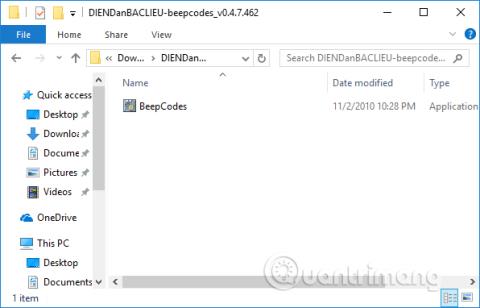Varje gång du slår på datorn hörs ett pip, sedan startar operativsystemet. Vanligtvis kommer ljudsignalen bara att visas en gång vid start, så att användaren känner till datorns aktuella status. Om så är fallet, när datorn får ovanliga pip, som långa pip eller flera pip, måste användaren kontrollera hårdvaran igen.
Varje moderkortstillverkare kommer att använda olika typer av BIOS-chip, så varje BIOS-chip kommer att ha olika sätt att avge ljud. Om du har svårt att upptäcka pipfel på din dator kan du använda programvaran Beep Code Viewer för att diagnostisera fel genom pipljud. Den här programvaran kommer att syntetisera alla pipmönster från befintliga BIOS-chiptillverkare och förklara fullständigt för dig hur du åtgärdar felet.
Hur man diagnostiserar datorfel genom pipljud
Pipkod och POST för datorn
POST (power-on self-test) testar datorns interna hårdvara för att kontrollera kompatibilitet och anslutning innan resten av startprocessen påbörjas. Om datorn klarar POST-processen kan det hända att datorn piper en gång (vissa datorer kan piper två gånger) och sedan fortsätter att starta. Men om datorn har ett POST-fel kommer datorn inte att pipe eller generera en pipkod, för att låta användaren veta orsaken till problemet.
Om din dator har en ovanlig POST-process eller pipkod som inte nämns nedan, följ POST-felsökningsstegen för att identifiera den felaktiga maskinvarukomponenten.
Pipkod AMI BIOS
Nedan visas BIOS AMI-pipkoderna som kan uppstå. Men eftersom detta BIOS har många olika tillverkare kan pipkoderna vara något annorlunda.
| Pipkod |
Beskriva |
| 1 kort ljud |
DRAM-uppdateringsfel. |
| 2 korta timmar |
Paritetskretsfel.
|
| 3 korta timmar |
64K RAM-basfel. |
| 4 korta timmar |
Systemtimerfel. |
| 5 korta timmar |
Processfel. |
| 6 korta timmar |
Gate A20 tangentbordsdrivrutin fel. |
| 7 korta timmar |
Undantagsfel i virtuellt läge. |
| 8 korta timmar |
Visar misslyckad minnesläs/skrivkontroll. |
| 9 korta timmar |
BIOS ROM-kontrollfel. |
| 10 korta timmar |
Fel vid läsning/skrivning när CMOS stängdes av. |
| 11 korta timmar |
Cachefel. |
| 1 lång timme, 3 korta timmar |
Normalt/utökat minnesfel. |
| 1 lång timme, 8 korta timmar |
Visa/hämta misslyckade tester. |
| Signalerande ljud med 2 olika toner |
CPU-fläkthastigheten är låg, det finns ett spänningsproblem. |
Pipkod AWARD BIOS
Nedan finns möjliga BIOS AWARD-pipkoder som kan uppstå. Men eftersom detta BIOS har många olika tillverkare kan pipkoderna vara något annorlunda.
| Pipkod |
Beskriva |
| 1 lång timme, 2 korta timmar |
Indikerar att ett videofel har inträffat och BIOS kan inte initiera videoskärmen för att visa ytterligare information. |
| 1 lång timme, 3 korta timmar |
Inget grafikkort upptäcktes (sätt tillbaka grafikkortet) eller så är grafikkortet defekt. |
| Pipningen upprepades oändligt |
RAM problem. |
| Upprepa gälla pip medan datorn är igång. |
Processorn (CPU) är för varm. |
| Upprepa pip omväxlande mellan gälla tider och inte |
Problem med mikroprocessorn (CPU). Den kan vara skadad. |
Om andra åtgärdbara hårdvaruproblem upptäcks visar BIOS ett meddelande.
Pipkod Dell
| Pipkod |
Beskriva |
| 1 pip |
BIOS ROM är skadad eller defekt. |
| 2 pip |
Känner inte igen RAM |
| 3 pip |
Moderkortsfel |
| 4 pip |
RAM-fel |
| 5 pip |
CMOS-batterifel. |
| 6 pip |
Grafikkortsfel. |
| 7 pip |
Dålig processor (CPU). |
Pipkod IBM BIOS
Nedan finns de IBM BIOS-pipkoder som kan uppstå. Men eftersom detta BIOS har många olika tillverkare kan pipkoderna vara något annorlunda.
| Pipkod |
Beskriva |
| Det hörs inget pip |
Ingen ström, lös nätsladd eller otillräcklig ström. |
| 1 kort pip |
POST är normalt, datorn är bra. |
| 2 korta pip |
POST-fel, granska skärmen för att hitta felkoden. |
| Kontinuerlig pipsignal |
Ingen ström, lös nätsladd eller otillräcklig ström. |
| Korta pip upprepas |
Ingen ström, lös nätsladd eller otillräcklig ström. |
| 1 långt pip och 1 kort pip |
Det är ett problem med moderkortet . |
| 1 långt pip och 2 korta pip |
Videorelaterat problem (Mono/CGA-displaykretsproblem). |
| 1 långt pip och 3 korta pip |
Videovisningskrets (EGA). |
| 3 långa pip |
Fel på tangentbord eller tangentbordskort. |
| 1 pip ljud, skärmen visas inte eller visas felaktigt |
Videovisningskrets. |
Startljud för Macintosh
| Minus |
Fel |
| Felton (2 olika toner) |
Problem med logikkortet eller SCSI-bussen. |
| Startton, drev som snurrar, ingen video |
Problem med videokontroller. |
| Ström på, inget pip |
Problem med logikkortet. |
| Höga toner, 4 högre toner |
Problem med SIMM. |
Phoenix BIOS-kod
Nedan är pipkoderna för Phoenix BIOS Q3.07 eller 4.x.
| Pipkod |
Beskrivning eller avsnitt att kontrollera |
| 1-1-1-1 |
Pipkod har inte bekräftats. Sätt tillbaka RAM-chippet eller byt ut RAM-chipet om möjligt. |
| 1-1-1-3 |
Verifiera verkligt läge. |
| 1-1-2-1 |
Skaffa CPU-typ. |
| 1-1-2-3 |
Initiera systemhårdvara. |
| 1-1-3-1 |
Initiera chipsetregister med initialt POST-värde. |
| 1-1-3-2 |
Sätt POST-flaggan på plats. |
| 1-1-3-3 |
Initiera CPU-register. |
| 1-1-4-1 |
Initiera cachen till det ursprungliga POST-värdet. |
| 1-1-4-3 |
Initiera I/O-värde. |
| 1-2-1-1 |
Starta energihanteringsprocessen. |
| 1-2-1-2 |
Lastregister ersatt med original POST-värde. |
| 1-2-1-3 |
Gå till UserPatch0. |
| 1-2-2-1 |
Initiera tangentbordsdrivrutinen. |
| 1-2-2-3 |
Kontrollera BIOS ROM. |
| 1-2-3-1 |
Initiera timer 8254. |
| 1-2-3-3 |
Initiera DMA 8237-styrenheten. |
| 1-2-4-1 |
Programmerbar avbrottsdrivrutin återställd. |
| 1-3-1-1 |
Kontrollera DRAM-uppdateringsförmågan. |
| 1-3-1-3 |
Kontrollera 8742-tangentbordsdrivrutinen. |
| 1-3-2-1 |
Ställ in ES-segmentet för att registrera 4GB. |
| 1-3-3-1 |
DRAM automation. |
| 1-3-3-3 |
Rensa RAM-minne 512K. |
| 1-3-4-1 |
Kontrollera 512-basadressraderna. |
| 1-3-4-3 |
512K basminnestest. |
| 1-4-1-3 |
Kontrollera CPU-bussens klockfrekvens. |
| 1-4-2-4 |
Återinitiera chipsetet. |
| 1-4-3-1 |
Skydda systemets BIOS ROM. |
| 1-4-3-2 |
Återinitiera cachen. |
| 1-4-3-3 |
Cacheautomatisering. |
| 1-4-4-1 |
Avancerad chipsetregisterkonfiguration. |
| 1-4-4-2 |
Ladda ersättningsregistren med CMOS-värden. |
| 2-1-1-1 |
Ställ in initial CPU-hastighet. |
| 2-1-1-3 |
Initiera avbrottsvektorn. |
| 2-1-2-1 |
Initiera BIOS-avbrottsprocesser. |
| 2-1-2-3 |
Kontrollera ROM-upphovsrättsmeddelandet. |
| 2-1-2-4 |
Initiera hanteraren för PCI-alternativ-ROM. |
| 2-1-3-1 |
Kontrollera videokonfigurationen med CMOS. |
| 2-1-3-2 |
Initiera PCI-bussen och enheterna. |
| 2-1-3-3 |
Initiera alla videoadaptrar i systemet. |
| 2-1-4-1 |
Skydda BIOS ROM-video. |
| 2-1-4-3 |
Visa upphovsrättsmeddelande. |
| 2-2-1-1 |
Visar CPU-typ och hastighet. |
| 2-2-1-3 |
Kontrollera tangentbordet. |
| 2-2-2-1 |
Ställ in tangenttryckningsåtgärden om den är aktiverad. |
| 2-2-2-3 |
Aktivera tangentbordet. |
| 2-2-3-1 |
Kontrollera efter oväntade avbrott. |
| 2-2-3-3 |
Visa uppmaning Tryck på F2 för att öppna INSTÄLLNINGAR . |
| 2-2-4-1 |
Kontrollera RAM från 512 till 640k. |
| 2-3-1-1 |
Kontrollera utökat minne. |
| 2-3-1-3 |
Kontrollera adressraderna för utökat minne. |
| 2-3-2-1 |
Gå till UserPatch1. |
| 2-3-2-3 |
Konfigurera avancerade cacheregister. |
| 2-3-3-1 |
Aktivera extern cache och CPU. |
| 2-3-3-3 |
Visa storlek på extern cache. |
| 2-3-4-1 |
Meddelande om displayskydd. |
| 2-3-4-3 |
Visa icke-engångssegment. |
| 2-4-1-1 |
Visa felmeddelande. |
| 2-4-1-3 |
Kontrollera efter konfigurationsfel. |
| 2-4-2-1 |
Kontrollera realtidsklockan. |
| 2-4-2-3 |
Kontrollera tangentbordsfel. |
| 2-4-4-1 |
Ställ in hårdvaruavbrottsvektor. |
| 2-4-4-3 |
Kontrollera återstående processor (om någon). |
| 3-1-1-1 |
Stäng av I/O-portarna på kortet. |
| 3-1-1-3 |
Upptäck och installera externa RS232-portar. |
| 3-1-2-1 |
Upptäck och installera externa parallellportar. |
| 3-1-2-3 |
Återinitiera de inbyggda I/O-portarna. |
| 3-1-3-1 |
Initiera BIOS-dataområdet. |
| 3-1-3-3 |
Initiera det utökade BIOS-dataområdet. |
| 3-1-4-1 |
Initiera diskettkontrollern. |
| 3-2-1-1 |
Initiera hårddiskkontrollern. |
| 3-2-1-2 |
Initiera den lokala bussens hårddiskkontroller. |
| 3-2-1-3 |
Gå till UserPatch2. |
| 3-2-2-1 |
Inaktivera adressrad A20. |
| 3-2-2-3 |
Ta bort det stora ES-segmentregistret. |
| 3-2-3-1 |
Sök efter valfria ROM-skivor. |
| 3-2-3-3 |
Skyddar valfria ROM-skivor. |
| 3-2-4-1 |
Konfigurera energisparfunktioner. |
| 3-2-4-3 |
Konfigurera hårdvaruavbrott. |
| 3-3-1-1 |
Ställ in tid på dagen. |
| 3-3-1-3 |
Kontrollera nyckellåset. |
| 3-3-3-1 |
Ta bort F2-prompten. |
| 3-3-3-3 |
Skanna F2 tangenttryckning. |
| 3-3-4-1 |
Gå in i CMOS-inställningar. |
| 3-3-4-3 |
Ta bort POST-flaggan. |
| 3-4-1-1 |
Fel vid kontroll. |
| 3-4-1-3 |
POST-processen har slutförts, förbereder för att starta operativsystemet. |
| 3-4-2-1 |
Ett pip. |
| 3-4-2-3 |
Kontrollera lösenord (valfritt). |
| 3-4-3-1 |
Ta bort den globala beskrivningstabellen. |
| 3-4-4-1 |
Ta bort paritetskontrollen. |
| 3-4-4-3 |
Rensa skärm (valfritt). |
| 3-4-4-4 |
Kontrollera virus- och säkerhetskopieringspåminnelser. |
| 4-1-1-1 |
Testa att starta med INT 19. |
| 4-2-1-1 |
Hanterarens avbrottsfel. |
| 4-2-1-3 |
Okänt intermittent fel. |
| 4-2-2-1 |
Väntande avbrottsfel. |
| 4-2-2-3 |
Initialiseringsfel ROM-alternativ. |
| 4-2-3-1 |
Avstängningsfel. |
| 4-2-3-3 |
Flytta expansionsblocket. |
| 4-2-4-1 |
Avstängningsfel 10. |
| 4-3-1-3 |
Initiera chipset. |
| 4-3-1-4 |
Initiera uppdateringsräknaren. |
| 4-3-2-1 |
Blixttest krävs. |
| 4-3-2-2 |
Kontrollera HW-statusen för ROM. |
| 4-3-2-3 |
BIOS ROM är bra. |
| 4-3-2-4 |
Utför ett komplett RAM-test. |
| 4-3-3-1 |
Initiera OEM. |
| 4-3-3-2 |
Initiera avbrottshanteraren. |
| 4-3-3-3 |
Läs in startkoden. |
| 4-3-3-4 |
Initiera alla vektorer. |
| 4-3-4-1 |
Starta flash-program. |
| 4-3-4-2 |
Initiera startenhet. |
| 4-3-4-3 |
Startkoden läses som OK. |
| Signalerande ljud med 2 olika toner |
CPU-fläkthastigheten är låg, det finns ett problem med spänningsnivåerna. |
Hur man använder Beep Code Viewer för att diagnostisera PC-fel genom pipljud
Steg 1:
Gå först till länken nedan för att ladda ner programvaran till din dator, extrahera sedan zip-filen med hjälp av verktyget på din dator.
- fshare.vn/file/GHDFUPXGAP/
Steg 2:
I den uppackade mappen behöver du bara klicka på Beep Code Viewer-filen för att köra programvaran utan många installationssteg.

Steg 3:
Programvarugränssnittet visas, mycket enkelt för användare att följa. För att leta efter fel måste du först känna till BIOS-märket som din dators Mainborad använder. Klicka på BIOS-information i gränssnittet.

Eller användare kan använda BIOS-åtkomstnycklarna i artikeln Instruktioner för åtkomst till BIOS på olika datorlinjer .

All BIOS-information visas.

Efter att ha bestämt BIOS-märket och bestämt vilken typ av pip som visas på enheten behöver du bara klicka på piptypen och precis nedanför kommer felnamnet och hur du åtgärdar felet.
Med Beep Code Viewer-verktyget kan vi fastställa orsaken och felet för ovanliga pip på enheten. Därifrån kan användare lita på hur allvarligt maskinens fel är för att ha en lösning på problemet.
Se mer:
Önskar dig framgång!